Jak uložit tabulku aplikace Excel na plochu
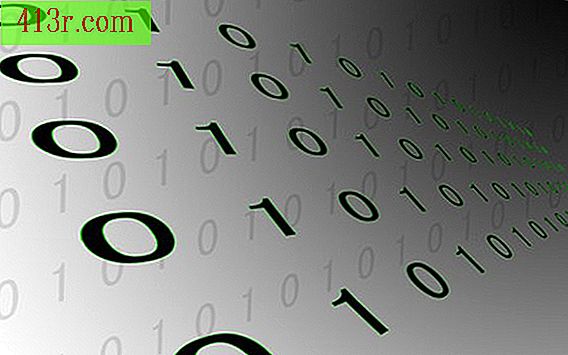
Krok 1
 Uložit Polka Dot Images / Polka Dot / Getty Images
Uložit Polka Dot Images / Polka Dot / Getty Images Otevřete tabulku aplikace Excel, pokud již není otevřená.
Krok 2
 Uložit Burke / Triolo Productions / Značky X / Getty Images
Uložit Burke / Triolo Productions / Značky X / Getty Images Klikněte na "Soubor" z nabídky v horní části okna aplikace Excel a pak na položku "Uložit jako". Důvodem je, že pokud jste soubor uložili někde jinde než na ploše, kliknete-li na "Uložit", bude tato kopie nahrazena kdekoli. Příkaz "Uložit jako" vám umožňuje vybrat, kam chcete uložit.
Krok 3
 Fotosearch - hledat sériové fotografie, obrázky, dekorace na zdi, snímky,
Fotosearch - hledat sériové fotografie, obrázky, dekorace na zdi, snímky, Klikněte na "Desktop" v rozbalovacím okně, které se objeví, a poté klikněte na tlačítko "Uložit" ve spodní části okna. Přejděte do svého pracovního stolu a ujistěte se, že tam vidíte ikonu tabulkového procesoru Excel.







